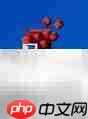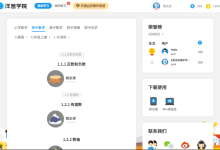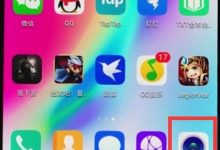答案是使用文本格式、撇号或自定义格式保留前导零。通过设置单元格为文本、输入前加撇号或使用自定义格式“000”,可保留前导零;批量处理可用文本导入向导或Power Query;需计算时用自定义格式,仅显示时用TEXT函数。

在Excel中输入像“001”这样的带有前导零的数字,核心思路其实很简单:你需要让Excel明白,你输入的不是一个纯粹的“数字”用于计算,而是一个“文本”或者一个需要特定“格式”显示的字符串。它默认会把“001”识别成数字1,然后把前面的零悄悄地“吃掉”,因为在数值的世界里,001和1没有任何区别。
解决方案
要解决这个问题,有几种常用且有效的方法,每种都有其适用场景,你可以根据具体情况选择。
方法一:预设单元格格式为“文本”
这是最直接、最少动脑筋的方法。在你输入任何数据之前,或者在粘贴数据之前,先告诉Excel这个单元格里的内容应该被当作文本来处理。
- 选中你想要输入带有前导零数字的单元格或区域。
- 右键点击选中的单元格,选择“设置单元格格式”(或者使用快捷键)。
- 在弹出的“设置单元格格式”对话框中,切换到“数字”选项卡。
- 在“分类”列表中选择“文本”,然后点击“确定”。
- 现在,你就可以直接在这些单元格中输入“001”、“010”等,Excel会原样保留前导零。
方法二:在数字前加上英文半角撇号(’)
我个人在临时需要快速输入少量带前导零的数据时,最喜欢用这个小技巧,简单粗暴。
- 在单元格中输入数字时,先输入一个英文半角撇号(),然后再输入你想要的数字,例如输入。
- 按下回车键后,你会看到单元格中显示的就是“001”,并且左上角会有一个绿色的小三角,提示你这是一个以文本形式存储的数字。这个撇号本身不会显示出来,只起到一个“魔法咒语”的作用。
方法三:使用自定义数字格式
这个方法就有点高级感了,尤其当你有一列数据都需要统一格式,比如都是三位数,不足三位补零的时候,批量处理的效率高得不是一点半点。它能在不改变单元格实际数值(仍是数字)的情况下,改变其显示方式。
- 选中你想要应用自定义格式的单元格或区域。
- 右键点击选中的单元格,选择“设置单元格格式”(或)。
- 在“数字”选项卡中,选择“自定义”。
- 在“类型”框中,输入你需要的格式代码。
- 如果你希望所有数字都显示为三位,不足三位补零,就输入。
- 如果是四位,就输入,以此类推。
- 比如,你输入,那么你输入会显示,输入会显示,输入会显示。
- 点击“确定”。现在,你输入的数字就会按照你设定的格式显示前导零了。

为什么Excel会自动删除数字前面的零?
这其实不是Excel在跟你作对,而是它在努力做好一个“计算器”的本职工作。Excel最核心的功能之一就是处理数字和进行计算。在数学和计算机科学的数字表示中,“001”和“1”在数值上是完全等价的。存储“001”比存储“1”要多占用空间,而且在进行加减乘除等运算时,如果Excel还纠结于这些前导零,那反而会带来不必要的复杂性。
想象一下,如果你要对一堆银行账户ID、产品编号或者电话号码(这些通常是文本,但可能看起来像数字)求和,Excel不疯掉才怪。所以,它有一套自己的“数字识别”逻辑:只要看起来像数字,并且没有特别声明,它就一律当作纯粹的数值来处理,然后把那些在数值上没有意义的前导零给“优化”掉。这是一种效率和实用性优先的设计哲学。当然,这也意味着我们需要主动去告诉它,什么时候“001”不是“1”,而是一个带有特定格式的“标识符”。
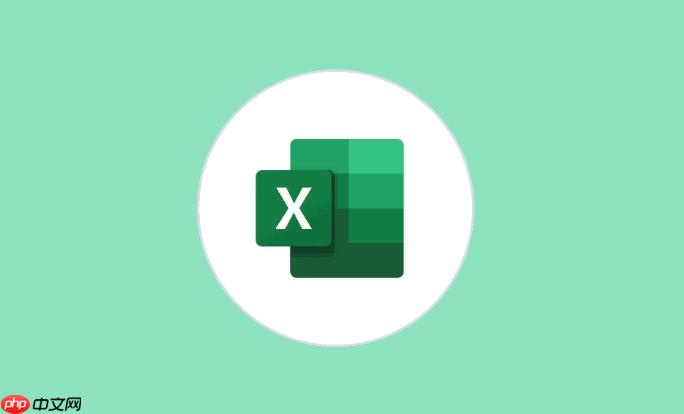
如何在不改变数据类型的情况下显示前导零?
这招就厉害了,既要面子(显示
),也要里子(能参与计算)。当你希望单元格内容看起来有前导零,但骨子里它仍然是一个可以参与数值计算的数字时,
自定义数字格式就是你的不二之选。
正如前面“解决方案”中提到的:
- 选中单元格,打开“设置单元格格式”对话框。
- 切换到“数字”选项卡,选择“自定义”。
- 在“类型”框中输入(或根据你需要显示的总位数输入相应数量的)。
通过这种方式,单元格中显示的是
,但如果你选中这个单元格,在Excel顶部的编辑栏里,你看到的仍然是。这意味着它的实际值是,你可以直接用它进行加减乘除等数学运算,而不会出现文本类型数据无法计算的问题。例如,如果你有一个单元格A1显示(实际值是),另一个单元格B1显示(实际值是),你在C1输入,结果会是,而不是文本连接的。
这种方法在处理需要统一格式的编号、但同时又可能需要进行某些数值操作(比如校验和、序列号生成等)时非常有用。它提供了一种视觉上的定制,而底层数据保持不变,可谓两全其美。
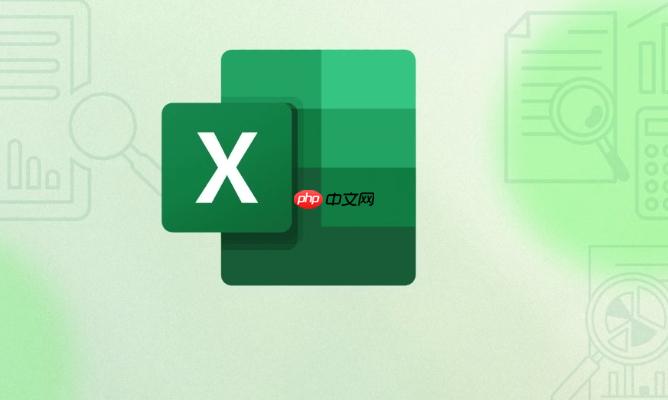
处理大量带有前导零的数据时,有哪些高效技巧?
当你面对的不是三五个单元格,而是一整列,甚至几万行数据的时候,手动一个一个改或者输入撇号就太傻了。这时,我们需要一些更高效、更批量的处理技巧。
-
整列或整区域预设格式:
- 这是最基础也是最有效的批量处理方法。在你将数据粘贴进来之前,或者在开始输入数据之前,直接选中整个列(点击列标A、B、C…)或者一个大的区域。
- 然后按照“解决方案”中的方法一(设置为“文本”)或方法三(设置为“自定义格式”)进行设置。
- 这样,后续你无论是手动输入还是从其他地方粘贴数据,Excel都会按照你预设的格式来处理。
-
文本导入向导(Text Import Wizard):
- 当你从外部文件(如CSV、TXT)导入数据时,这是个救命稻草。Excel在打开这些文件时,通常会弹出一个“文本导入向导”。
- 在向导的第三步,你会看到数据预览。选中包含前导零的列(在预览区点击列头),然后在“列数据格式”中选择“文本”。
- 这样,Excel在导入时就会将该列的数据直接识别为文本,前导零自然就会被完整保留下来。如果选择“常规”或“数字”,前导零就会被删除。
-
Power Query(获取和转换数据):
- 如果你的数据源更复杂,或者需要定期从数据库、网页、其他Excel文件等多种来源获取数据,并且需要进行更复杂的清洗和转换,那么Power Query(在Excel 2016及更高版本中位于“数据”选项卡下的“获取和转换数据”组)简直是神器。
- 在Power Query编辑器中,你可以非常直观地看到每一列的数据类型。选中包含前导零的列,然后点击“主页”选项卡下的“数据类型”下拉菜单,选择“文本”。
- Power Query会记录下这个步骤,下次你刷新数据时,它会自动应用这个类型转换,确保前导零始终被保留。这是一种一劳永逸的解决方案,特别适合重复性的数据处理任务。
-
使用
函数进行格式化(仅用于显示或导出):
- 虽然自定义数字格式能在单元格内部显示前导零而不改变实际值,但如果你需要在另一个单元格中,或者在导出到其他系统前,将一个数字明确地转换为带有前导零的文本,函数就派上用场了。
- 例如,如果A1单元格里是数字,你想在B1显示,你可以输入公式。
- 请注意,函数的结果是文本,这意味着你不能直接对B1进行数值计算了。但它在生成固定长度的编号字符串、报表格式化或数据导出前的数据准备中非常有用。

 路由网
路由网